ไม่ว่าด้วยเหตุผลใดก็ตาม Microsoft ชอบที่จะเพิ่มฟีดข่าวให้กับทุกสิ่งและทุกที่ บอร์ดวิดเจ็ตที่เพิ่งเปิดตัวก็ไม่ต่างกัน ทันทีที่คุณเลื่อนเมาส์หรือคลิกที่ปุ่มวิดเจ็ตบนทาสก์บาร์ คุณจะเห็นกำแพงฟีดข่าวขนาดใหญ่ด้านหน้าและตรงกลาง หากคุณไม่ต้องการ คุณสามารถปิดใช้งานหรือซ่อนฟีดข่าวจากบอร์ดวิดเจ็ตบน Windows 11 ได้แล้ว ในบทช่วยสอนนี้ เราจะแสดงวิธีดำเนินการดังกล่าวด้วยขั้นตอนง่ายๆ มาเริ่มกันเลย
หมายเหตุ: หากต้องการทำตามขั้นตอนด้านล่าง บิลด์ Windows 11 ของคุณควรเป็น 22635.2841 หรือสูงกว่า หากต้องการตรวจสอบ ให้กด’Windows key + R’พิมพ์’winver’ในช่องว่าง แล้วกด’Enter’หมายเลขบิลด์จะปรากฏในหน้าต่างเกี่ยวกับ Windows
ซ่อนหรือปิดใช้งานข่าวสาร ฟีดบนบอร์ดวิดเจ็ต
ขั้นแรก คลิกที่ปุ่มวิดเจ็ตบนแถบงานหรือกด ปุ่ม Windows + W เพื่อเปิดบอร์ดวิดเจ็ต คลิกที่ไอคอน การตั้งค่า (ดูเหมือนเฟือง) ที่มุมบนขวาของบอร์ดวิดเจ็ต
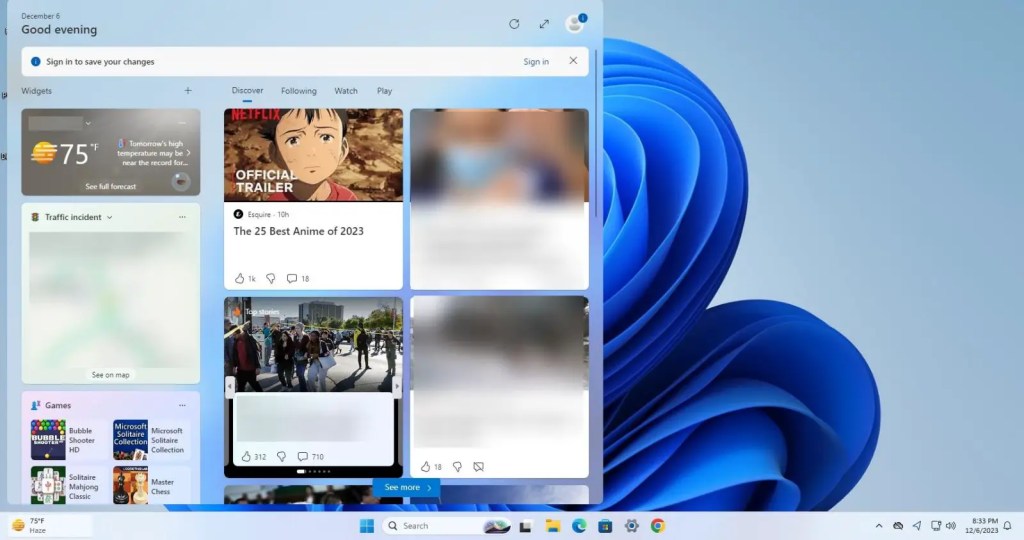
ในหน้าการตั้งค่าวิดเจ็ต ให้ค้นหา และเลือกตัวเลือก แสดงหรือซ่อนฟีด จากนั้นสลับสวิตช์ Microsoft Start ไปที่ตำแหน่ง ปิด
แค่นั้นแหละ. จากนี้ไป คุณจะไม่เห็นฟีดข่าวบนบอร์ดวิดเจ็ตอีกต่อไป
วิธีการทางเลือกโดยใช้ Vivetool
หากไม่มีตัวเลือกในการปิดใช้งานฟีดข่าวบอร์ดวิดเจ็ต คุณสามารถทำได้ ใช้ Vivetool เป็นวิธีอื่น สำหรับผู้ที่ไม่ทราบ Vivetool เป็นแอปพลิเคชันโอเพ่นซอร์สและฟรีที่ให้คุณเปิดใช้งานและปิดใช้งานคุณสมบัติของ Windows ผ่านทางบรรทัดคำสั่ง
ขั้นแรก ไปที่ หน้า GitHub และคลิกลิงก์ ViVeTool-v0.3.3.zip ใต้ส่วนเนื้อหาเพื่อดาวน์โหลด เครื่องมือ
หมายเหตุ: หากคุณพบเวอร์ชันใหม่กว่า v0.3.3 บนหน้า GitHub ให้ดาวน์โหลดเวอร์ชันนั้นแทน
หลังจากดาวน์โหลดแล้ว ให้ค้นหาเวอร์ชันที่ดาวน์โหลด zip ในโฟลเดอร์ดาวน์โหลดของคุณ คลิกขวา ที่ไฟล์นั้น เลือก แตกไฟล์ทั้งหมด จากนั้นคลิก แตกไฟล์ เพื่อแตกไฟล์ zip เป็นไฟล์ใหม่ โฟลเดอร์
หลังจากแตกไฟล์แล้ว ให้เปิดโฟลเดอร์ที่แตกออกมา คลิกขวา ภายในโฟลเดอร์ และเลือก เปิดใน Terminal
เมื่อเทอร์มินัลเปิดขึ้น ให้คัดลอกและวางคำสั่งด้านล่างแล้วกด Enter
vivetool.exe/enable/id:42880174,44281626,45393399
ตอนนี้ ให้เปิดบอร์ดวิดเจ็ตด้วย ปุ่ม Windows + W คลิกที่ไอคอนการตั้งค่า คลิกที่ แสดงหรือซ่อนฟีด จากนั้น >ปิดสลับ Microsoft Start วิธีนี้จะซ่อนฟีดข่าว
เท่านี้คุณก็เรียบร้อย การกำจัดฟีดข่าวบนบอร์ดวิดเจ็ต Windows 11 ของคุณเป็นเรื่องง่ายมาก
บทช่วยสอนที่เกี่ยวข้อง: